梅捷SY-I5G41-L V2.0主板的bios设置u盘启动进入PE的视频教程
梅捷SY-I5G41-L V2.0是电脑硬件中主板配件,CPU支持Intel Socket 755系列处理器平台,内存支持DDR2/DDR3代,集成显卡为Intel GMA X4500显示核心,有需要进行BIOS设置的小伙伴,可以参考本篇视频教程。该视频来源为U启动用户向我司有偿提供,视频为U启动所有,仅供大家参考学习,请勿私自转载,谢谢。
梅捷SY-I5G41-L V2.0 bios设置教程:
1.开机按Del键进入bios设置。
2.选择Integrated Peripherals,选择Storage Features Setup回车,在ATA/IDE Configuration再次回车选择Compatible。
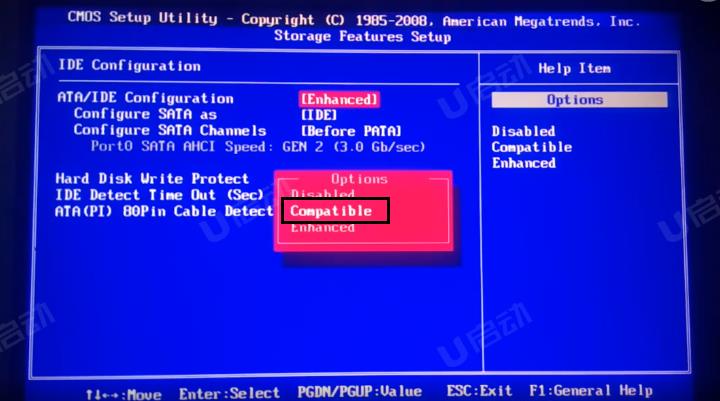
3.按键盘上的Esc返回,选择Onboard Device回车,选择USB Configuration再次回车,选择USB 2.0 Controller回车选择Enabled再次回车。
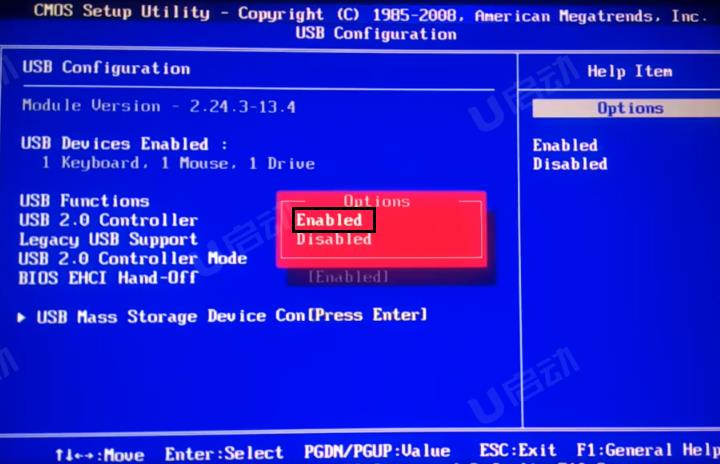
继续往下选择USB 2.0 Controller Mode回车选择HiSpeed。
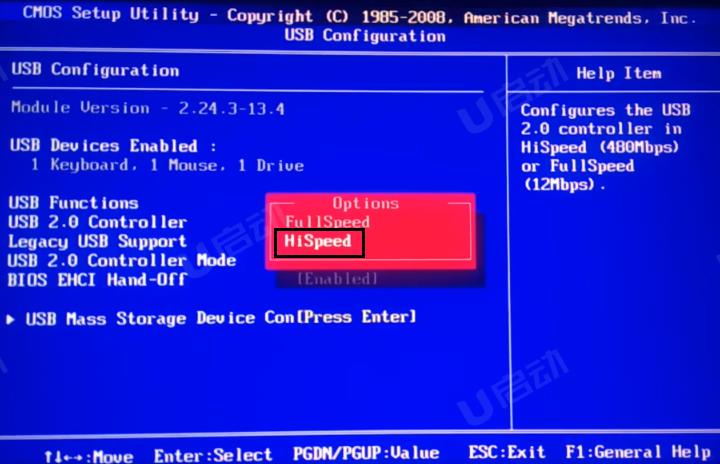
4.按键盘上的Esc键返回到主界面,选择Advanced BIOS Features,选择Hard Disk Drives,选择1st Device回车选择USB:U盘的名字。

按Esc键返回,选择Boot Device Priority,选择1st Boot Device回车选择USB:U盘的名字。

5.按F10保存退出,电脑重启后会自动进入PE。
使用电脑的快捷键进入PE。
6.开机后不停按ESC,进入启动菜单,回车选择USB:U盘名字。电脑重启后会自动进入PE。
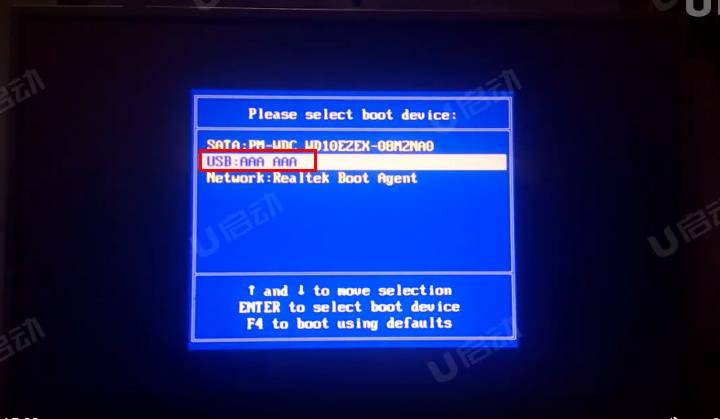
视频流程说明:
1.进入计算机的BIOS设置功能,进行硬盘模式更改的操作方法。(一般情况可以不需要进行设置,以免影响正常使用)
2.进行U盘优先启动设置,将制作好的U盘启动盘设置为第一启动项,然后保存重启进入PE模式的操作方法。
3.开机启动按快捷键呼出快捷选项框,选择U盘启动,进入PE的操作方法。(推荐使用此方式)
备注:不同的主板或笔记本型号,设置BIOS设置及U盘快捷键也不同,请大家根据自己电脑类型,选择对应的教程视频观看学习。如果有任何软件方面的问题,请点击官网首页的客服QQ,与我们软件的客服MM联系。U启动感谢您的支持。
本款梅捷SY-I5G41-L V2.0型号的BIOS设置快捷键为:Del按键
本款梅捷SY-I5G41-L V2.0型号的快捷启动键为:ESC键